Windows 10で欠落しているデフォルトの電源プランを復元する方法

このガイドでは、Windows 10でデフォルトの電源プラン(バランス、高パフォーマンス、省電力)を復元する方法を詳しく解説します。
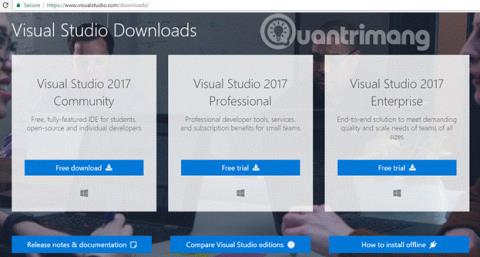
Microsoft は、Visual Studio IDE の誕生 20 周年を記念して、Visual Studio 2017 をリリースしました。 Visual Studio 2017 は、2017 年 3 月 7 日に発売されました。Visual Studio 2017 は、Microsoft が最も待ち望んでいたソフトウェアです。 Visual Studio IDE の最初のバージョンは 1997 年 3 月 19 日にリリースされた、Visual Studio 97 でした。当時は C# はまだ誕生しておらず、Visual Basic や Visual C++ などの言語はその一部でした。この素晴らしいツール。
読者はここからVisual Studio 2017 をダウンロードできます。 Visual Studio 2017 には、Community、Professional、Enterprise の 3 つのエディションがあります。 Visual Studio を使用するために Microsoft アカウントを登録したくない場合は、Visual Studio Community バージョンを選択できます。無料で、ほとんどの重要な機能が備わっています。このツールをインストールして、すぐにプログラミングを始めてください。
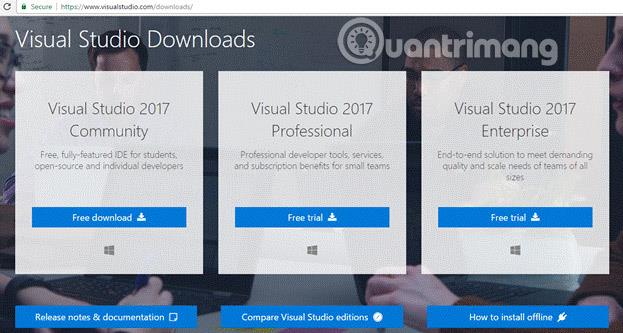
必要なパッケージをすべてインストールすると、.NET Core 機能とクロスプラットフォーム開発も含まれます。 Visual Studio 2017 Community ライセンスがない場合、機能は制限されます。
ただし、Visual Studio 2017 のすべての機能が必要な場合、ユーザーはライセンスを購入し、Visual Studio サイトからダウンロードする必要があります。読者は、これら 3 つの異なる Visual Studio 製品すべての機能を比較することもできます。 Professional と Enterprise の 2 つの製品には、無料の試用版も用意されています。
インストールする前に、ハードウェアと前提条件を注意深く確認してください。 Visual Studio の公式 Web サイトによると、以下の前提条件を満たす必要があります。
| サポートされているオペレーティング システム |
Visual Studio 2017 は、次のオペレーティング システムにインストールされ、実行されます。
|
| ハードウェア |
|
| サポートされている言語 |
Visual Studio は、英語、中国語 (簡体字)、チェコ語、フランス語、ドイツ語、イタリア語、日本語、韓国語、ポルトガル語、ロシア語、スペイン語、トルコ語の言語で利用できます。 ユーザーは、インストール プロセス中に Visual Studio の言語を選択することもできます。 Visual Studio インストーラーは上記の 14 言語でも利用でき、Windows 言語と一致します (利用可能な場合)。 注: Visual Studio Team Foundation Server Office Integration 2017 は、Visual Studio Team Foundation Server 2017 でサポートされている 10 の言語で利用できます。 |
| 必要な要件 |
Visual Studio をインストールするには、.NET Framework 4.5 が必要です。 Visual Studio では、セットアップ中に .NET Framework 4.6.1 をインストールする必要があります。 Windows 10 Enterprise LTSB エディションはサポートされていません。 Visual Studio を使用して、Windows 10 LTSB 上で実行されるアプリケーションを構築できます。 インターネットに関連する場合は、Internet Explorer 11 または Edge が必要です。一部の機能は、IE 11/Edge 以降のバージョンがインストールされていないと動作しません。 エミュレータのサポートを利用するには、Windows 8.1 Pro または Enterprise (x64) エディションが必要です。さらに、クライアント Hyper-V および第 2 レベル アドレス変換 (SLAT) をサポートするプロセッサが必要です。 |
必要な条件が満たされると、ユーザーはインストールを開始できます。
オフラインインストールファイルを作成する
Visual Studio 2015 または Visual Studio の以前のバージョンにはインストール パッケージが付属しており、ユーザーがこれらのバージョンのいずれかをダウンロードすると、ソフトウェア パッケージ全体もインストールされます。ただし、今回 Visual Studio はインストールを容易にするための措置を講じました。場合によっては、ユーザーがインストール パッケージ全体を必要としない場合もあります。必要なものだけをダウンロードするだけです。カスタムインストールパッケージです。
したがって、Visual Studio 2017 の起動時に、Microsoft はvs_enterprise.exeのみを提供します(この名前はバージョンごとに異なります)。この EXE ファイルを実行するとき、ユーザーはニーズに応じてインストール パッケージを選択します。ソフトウェアはこれらすべてのパッケージをオンラインでダウンロードしてインストールします。
オンラインでインストールできる場合でも、オフライン インストール ファイル (オフライン インストーラーとも呼ばれます) が必要な場合があります。読者は、次の手順に従って、ダウンロードした EXE ファイルをオフライン インストーラーに使用させることができます。まず、コマンド プロンプトを開き、次のコマンドを入力します。
vs_enterprise.exe --layout c:\vs2017layout --add Microsoft.VisualStudio.Workload.ManagedDesktop --add Microsoft.VisualStudio.Workload.NetWeb --add Component.GitHub.VisualStudio --includeOptional --lang en-USvs_enterprise.exe --layout c:\vs2017layout --add Microsoft.VisualStudio.Workload.ManagedDesktop --add Microsoft.VisualStudio.Workload.Office --includeOptional --lang en-USvs_enterprise.exe --layout c:\vs2017layout --add Microsoft.VisualStudio.Workload.NativeDesktop --includeRecommended --lang en-US以下の記事では、すべての機能をインストールし、次のコマンドを使用します。
vs_enterprise.exe --layout "C:\Visual Studio 2017" --lang en-US重要な注意事項: C:\Visual Studio 2017 は、オフライン Visual Studio 2017 インストーラーが含まれるフォルダーです。フル機能のインストーラーは 40 GB を超える可能性があるため、C ドライブに十分な空き容量がない場合は、別のドライブを選択してインストール ファイルを保存してください。
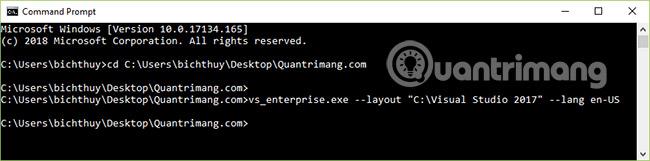
「 C:\Visual Studio 2017 」のダウンロード場所と言語は、必要に応じて変更できます。Enterキーを押した後、パッケージのダウンロードが完了するまでに数分かかりますので、しばらくお待ちください。
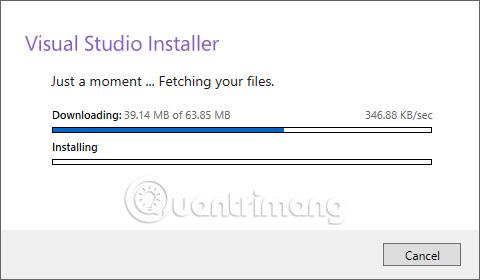
次の画面が表示されます。
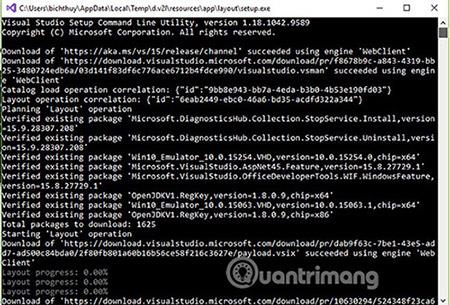
ダウンロードが完了すると、以下に示すように、最初に選択したフォルダーにすべてのパッケージを含むオフライン インストーラーが表示されます。
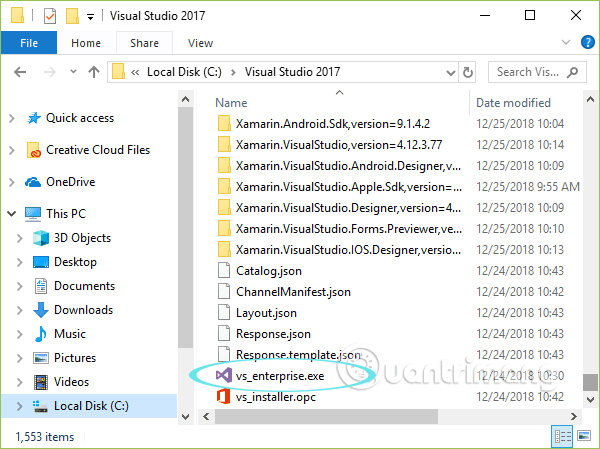
Visual Studio 2017 をインストールする
Visual Studio 2017 ダウンロード ファイルの場所に移動し、セットアップ (この例ではvs_enterprise.exe) を実行します。
インストール プロセスには数分かかり、次の画面が表示されます。

ここで、[製品] ウィンドウが表示され、利用可能なすべての製品が表示されます。以下の例にあるように、リストされている製品はすべて Visual Studio IDE に関連しています。いずれもインストールできますが、ライセンスがないか未登録の場合は、Visual Studio Community 2017 に切り替えることをお勧めします。
今日の例の場合、この記事では Visual Studio 2017 のエンタープライズ バージョンをインストールします。最初の画面が表示され、インストールする必要なコンポーネントを選択できます: .NET デスクトップ開発、ASP.NET および Web 開発、Azure 開発、ノード.js 開発など。インストールするコンポーネントを選択するだけです。
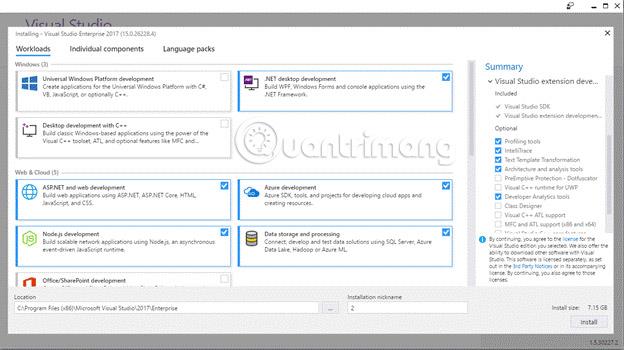
個別のパッケージをインストールする場合は、「個別のコンポーネント」タブに移動し、必要な個別のコンポーネントを選択し、下部にある「インストール」ボタンをクリックして押します。選択したコンポーネントを含む Visual Studio 2017 がインストールされます。

インストールしたら、コンポーネントを変更することもできます。これは、追加のコンポーネントをインストールしたり、インストールされているコンポーネントを削除したりできることを意味します。すべてはあなた次第です。コンポーネントのインストールを忘れた場合は、下の「変更」ボタンをクリックしてコンポーネントを追加/削除してください。
インストールプロセスを完了するには、「起動」ボタンをクリックするだけです。プログラムは、Visual Studio 2017 Enterprise バージョンのライセンスを認証するためにログインします。
[起動] ボタンをクリックすると、ライセンスを確認するために Visual Studio アカウントでログインするよう求められます。有効な資格情報でログインに成功すると、ユーザーは Visual Studio 2017 の最初の画面にリダイレクトされます。
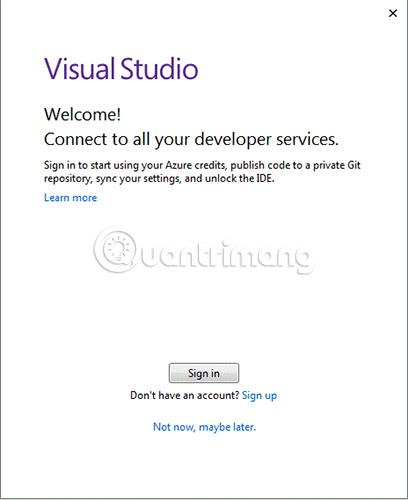
Visual Studio 2017の最初の画面です。
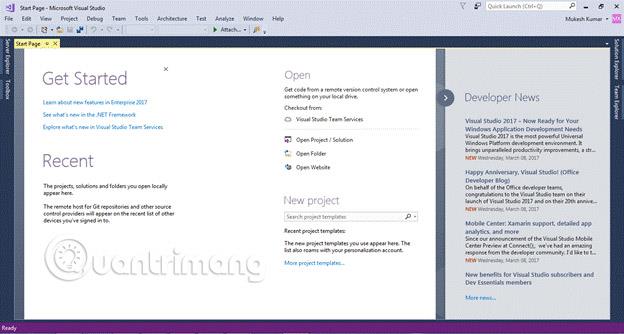
本日、読者は、簡単な手順に従って、オフライン インストール ファイルを使用して Visual Studio 2017 をインストールする方法を学びました。
この記事があなたのお役に立てば幸いです。問題が発生した場合は、以下のコメントセクションにコメントを残してください。私たちはできる限りあらゆる方法であなたをサポートする準備ができています!
幸運を!
続きを見る:
このガイドでは、Windows 10でデフォルトの電源プラン(バランス、高パフォーマンス、省電力)を復元する方法を詳しく解説します。
仮想化を有効にするには、まず BIOS に移動し、BIOS 設定内から仮想化を有効にする必要があります。仮想化を使用することで、BlueStacks 5 のパフォーマンスが大幅に向上します。
WiFi 接続に接続するときにドライバーが切断されるエラーを修正する方法を解説します。
DIR コマンドは、特定のフォルダーに含まれるすべてのファイルとサブフォルダーを一覧表示する強力なコマンド プロンプト コマンドです。 Windows での DIR コマンドの使用方法を詳しく見てみましょう。
ソフトウェアなしで Windows 10 アプリをバックアップし、データを保護する方法を説明します。
Windows のローカル グループ ポリシー エディターを使用して、通知履歴の削除やアカウントロックの設定を行う方法を説明します。
重要なリソースを簡単に監視及び管理できる<strong>IP監視</strong>ソフトウェアがあります。これらのツールは、ネットワーク、インターフェイス、アプリケーションのトラフィックをシームレスに確認、分析、管理します。
AxCrypt は、データの暗号化に特化した優れたソフトウェアであり、特にデータ セキュリティに優れています。
システムフォントのサイズを変更する方法は、Windows 10のユーザーにとって非常に便利です。
最近、Windows 10にアップデートした後、機内モードをオフにできない問題について多くのユーザーから苦情が寄せられています。この記事では、Windows 10で機内モードをオフにできない問題を解決する方法を説明します。








